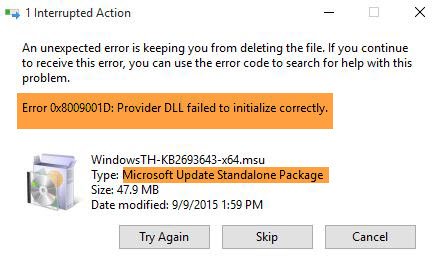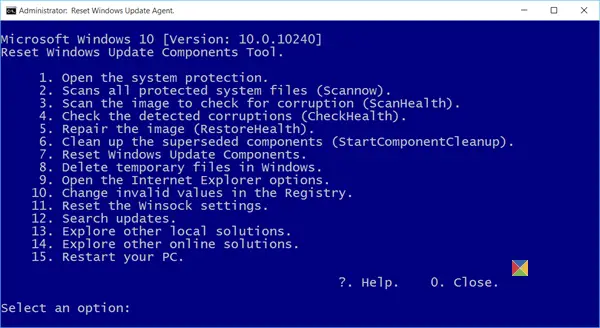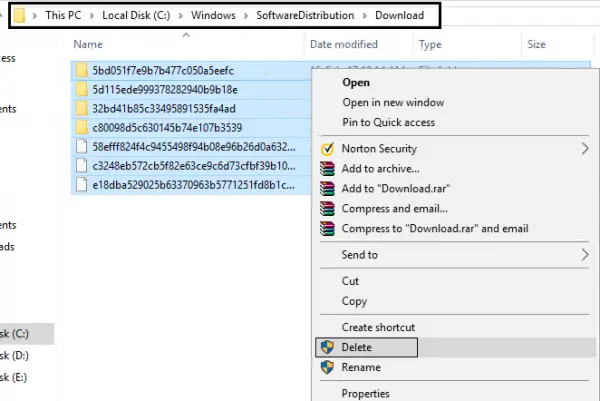Установил cts-3.7.6-70.ks1.astra1.6_amd64.deb на Astra Linux 1.6 (Смоленск) установка прошла без ошибок, вышло сообщение , что надо перезагрузить систему. После перезагрузки не запускается Континент АП, ни при загрузке, ни по ярлыку. Никаких сообщений не выдает. Что может быть и где смотреть?
-
156.2 КБ
Просмотры: 807
При выполнение в терминале /usr/bin/ctsg появляется такая ошибка
-
49.1 КБ
Просмотры: 913
to PavelM
Специально же придуман раздел документации на Континент-АП, в котором сказано, в каком порядке и что устанавливать кроме указанного вами deb-пакета…
Вы явно не установили зависимости, в частности, libopensc…
to PavelM
Специально же придуман раздел документации на Континент-АП, в котором сказано, в каком порядке и что устанавливать кроме указанного вами deb-пакета…
Вы явно не установили зависимости, в частности, libopensc…
где можно скачать его?
по документации ставил *.deb пакеты из папки ‘third party’ но несколько пакетов оттуда не стали ставится, установлены более новые версии
to PavelM
Там же на диске с Континент-АП должно быть все. Выбирайте пакеты под нужную версию Astra Linux. Помнится, ставил без каких-либо проблем, прочитав ReleaseNotice и Руководство администратора в части установки…
Выше написал, что устанавливал по документации, но установщик заругался на несколько пакетов в частности opensc_0.16.0-3_amd64.deb и opensc-pkcs11_0.16.0-3amd64.deb, что уже установлены более новые версии (скриншот выше), которые видимо установились, когда настраивал доступ к ssl.budgetplan.minfin.ru и zakupki.gov.ru
Выше написал, что устанавливал по документации, но установщик заругался на несколько пакетов в частности opensc_0.16.0-3_amd64.deb и opensc-pkcs11_0.16.0-3amd64.deb, что уже установлены более новые версии (скриншот выше), которые видимо установились, когда настраивал доступ к ssl.budgetplan.minfin.ru и zakupki.gov.ru
Более новые версии устанавливаются вместе с пакетом обновлений №3 для Астры Смоленск 1.6. Две нужные библиотеки повышаются до версии 6, вместо 4-й, и отсюда возникают проблемы. Поспешила Астра. Решается просто. Из пакета opensc-pkcs11_0.16.0-3_amd64.deb выдёргиваются две зависимости (можно воткнуть на горячую из MC) libopensc.so.4 и libopensc.so.4.0.0 кинуть по следующему пути usrlibx86_64-linux-gnu. И всё должно заработать. У нас в крайнем случае именно так и произошло. А вот те библиотеки и пакеты, которые система по вашей просьбе понизила, лучше вернуть на место. Ну не знаю, попробуйте apt dist-upgrade, что-ли
Получилось! Правда еще про целостность начал писать, после пересчета контрольных сумм все заработало
Подскажите, где вообще брать сборку Континента-АП под Астру? Казначейство должно выдать или как? Выше писали про раздел документации по Континенту — это в астра-вики или я путаю, не нашел..
Подскажите, где вообще брать сборку Континента-АП под Астру? Казначейство должно выдать или как? Выше писали про раздел документации по Континенту — это в астра-вики или я путаю, не нашел..
я на форуме «СЭД казначейства» брал дистрибутивы
Здравствуйте! Скажите, что означает «ошибка 16» при подключении КонтинентАП к серверу доступа на ОС Астралинукс SE 1.6. Помогает только ребут системы.
Доброго времени суток. Возникла проблема при установке соединения через континент АП 3.7 на astra linux SE. При подключении выдает ошибку : «ошибка установки параметров соединения».
Подскажите, пожалуйста, кто может помочь в решении данной проблемы?
Содержание
- Решение проблем с подключением скзи «Континент-ап»
- Главная > Решение
- Astra Linux SE и CryptoPro
Решение проблем с подключением скзи «Континент-ап»
Главная > Решение
| Информация о документе | |
| Дата добавления: | |
| Размер: | |
| Доступные форматы для скачивания: |
15. «Ошибка» Вставьте ключевой носитель. Набор ключей не существует.
15.1 Убедитесь, что носитель информации с ключом Континент вставлен.
15.2 При установке соединения на этапе выбора сертификата убедитесь, что выбран правильный сертификат.
15.1.3 Убедитесь, что КриптоПро видит данный ключ.
16. «Ошибка» Вставьте ключевой носитель (Поле «устройства» пустое).
Убедитесь, что носитель информации с ключом Континент вставлен;
Откройте КриптоПро и, на вкладке «Оборудование», выберите «Настроить считыватели»;
В поле «Установлены следующие считыватели» удалите все считыватели, выбирая их по очереди и нажимая кнопку «Удалить»;
Появится окно мастера установки считывателя. Нажмите «Далее»;
На следующем шаге мастера установки считывателя в поле «Производители» выберите «Все производители». А в списке «Доступные считыватели» выберите «Все съемные диски». Нажмите кнопку «Далее»;
В следующем окне нажмите кнопку «Далее»;
В появившемся окне нажмите «Готово»;
Попытайтесь заново установить соединение.
17. «Ошибка» Пропала пиктограмма, расположенная в трее.
17.1 Зайдите «Пуск» => «Все программы» => «Код безопасности» => «Абонентский пункт Континент» и выберите «Программа управления».
17.2 Если пиктограмма не появилась, нажмите правую кнопку мыши на панель задач Windows (либо нажмите ctrl +alt + delete) и выберите «Диспетчер задач».
Перейдите на вкладку «Процессы» и в списке выберите «AP_Mgr.exe» и нажмите кнопку «Завершить процесс».
Затем повторите пункт 17.1.
18. Сервер отказал в доступе пользователю «Неверный тип использования ключа».
18.1 Переустановить сертификат, предварительно очистив в КриптоПро «запомненные пароли». Проверить работу.
18.2 Необходимо “исправить” программу Континент-АП через Панель Управления=> Установка и удаление программ, или установить новую версию Континент-АП.
18.3 Переустановить Континент-АП (перезагрузить компьютер). Установить заново сертификат.
18.4 Переустановить сначала КриптоПро (желательно через cspclean.exe ), потом Континент-АП (перезагрузить компьютер). Установить заново сертификаты.
19. Сервер отказал в доступе пользователю. «Client-Cert not found» (см. рис. 5).
Решение: Проверьте срок действия лицензии на СКЗИ «КриптоПро» версии 3.6. Для этого откройте меню Пуск => Программы => Крипто-Про => Управление лицензиями КриптоПро PKI (см. рис. 6).
Выберите пункт меню «КриптоПро CSP». В правой части окна «Управление лицензиями КриптоПро PKI» указан срок действия лицензии (см. рис. 7).
Если срок действия лицензии истек, щелкните правой кнопкой мыши по строке меню «КриптоПро CSP», выберите пункт строку меню «Все задачи => Ввести серийный номер» (см. рис. 8). Введите серийный номер лицензии, полученный в органе ФК.
Если срок действия лицензии неограничен, закройте окно «Управление лицензиями КриптоПро PKI» и попробуйте установить соединение Континент-АП. Если проблема осталась, то выполните следующие действия.
Требуется удаление сертификата Континент-АП из настроек компьютера и повторная установка этого сертификата. Для этого вызовите меню Континент-АП, кликнув правой кнопкой мыши по значку 
В меню «Настройка аутентификации» активируйте команду «Континент-АП» (см.рис.9).
На экране появится окно «Континент-АП». Нажмите кнопку «Сбросить запомненный сертификат», нажмите кнопку «ОК» (см. рис. 10).
Запустите программу certmgr.msc из папки «Утилиты», входящей в состав дистрибутива «Континент-АП 3.6 с поддержкой Windows7 Дистрибутив и инструкция пользователя». На экране появится окно «Сертификаты». Откройте список «Сертификаты – текущий пользователь», затем список «Личные», затем список «Сертификаты» (см. рис. 11).
Рис.11
Удалите все сертификаты, у которых в графе «Кем выдан» указано «Сервер доступа УФК» или «Сервер доступа ОФК» (см. рис. 12). Закройте окно «Сертификаты».
Вызовите меню Континент-АП, кликнув правой кнопкой мыши по значку 
В меню «Сертификаты» активируйте команду «Установить сертификат пользователя» (см. рис. 13).
На экране появится окно «Открыть». Выберите файл user.cer и нажмите кнопку «Открыть» (см. рис.14). Файл user.cer может находиться на дискете или флэш-носителе.
На экране появится окно «Континент-АП» с предложением «Выберите ключевой контейнер сертификата пользователя». Выберите нужный ключевой контейнер и нажмите кнопку «ОК» (см. рис. 15). Обычно, начальные символы имени ключевого контейнера совпадают с ИНН организации.
В случае появления на экране сообщения, как на рисунке 16, нажмите кнопку «Да, автоматически» (см. рис. 16). Это сообщение не появится при повторной установке сертификата.
В случае появления на экране сообщения, как на рисунке 17, нажмите кнопку «Да» (см. рис. 17) . Это сообщение не появится при повторной установке сертификата.
Нажмите кнопку «ОК» (см. рис. 18).
Попробуйте установить соединение Континент-АП. Если проблема осталась, переустановите Континент-АП. Для этого откройте меню «Пуск => Настройка => Панель управления» (см. рис. 19).
Откройте ярлык «Установка и удаление программ» (см. рис. 20).
Найдите строку «Континент-АП» в списке установленных программ и нажмите кнопку «Изменить» (см. рис. 21).
На экране появится окно «Континент-АП». Нажмите кнопку «Далее» (см. рис. 22).
Установите отметку в поле «Исправить». Нажмите кнопку «Далее» (см. рис. 23).
Нажмите кнопку «Установить» (см. рис. 24). Дождитесь окончания установки Континент-АП. Это может занять несколько минут.
Рис. 24
Нажмите Кнопку «Готово» (см. рис. 25).
Для перезагрузки компьютера нажмите кнопку «ДА» (см. рис. 26).
После перезагрузки компьютера попробуйте установить соединение Континент-АП.
20. «Ошибка» При попытке установить соединение появляется сообщение « Нарушена целостность файлов Абонентского пункта. Обратитесь к системному администратору » (см. рис. 27).
Запустите файл start.bat из папки setup, которая находится в архиве с дистрибутивом Континент-АП. Попробуйте установить соединение. Если не соединяется, удалите Континент-АП и установите Континент-АП версии 3.6 в соответствии с документом «Руководство пользователя по установке и настройке СКЗИ Континент-АП 3.6.doc».
Часть информации взята из источника tut — admin . ru /2014/06/11/типичные-ошибки-континент-ап/
Источник
Astra Linux SE и CryptoPro
- Сообщений: 20
- Репутация: 1
- Спасибо получено: 0
В связи с выходом приказа и переход на отечественное ПО. Расскажите пожалуйста как работает данная ОСь, какие подводные камни при использовании Astra Linux SE и CryptoPro, Континент, и прочие госПО, какие могут возникнуть проблемы при установки CryptoPro а также при дальнейшем использовании?
В поиске данного форума мало информации о данной ОС.
Пожалуйста Войти или Регистрация, чтобы присоединиться к беседе.
- Wmffre
—>
- Не в сети
- Сообщений: 610
- Репутация: 23
- Спасибо получено: 172
ikmz пишет: В поиске данного форума мало информации о данной ОС.
Потому что операционная система Astra Linux SE не используется в казначействе.
Скорее всего, один тестовый экземпляр где-нибудь в ЦАФКе покупался и, возможно, кем-нибудь тестировался наряду с другими ОС из реестра так называемого «Отечественного ПО». Но вот чтобы что-то платное можно было использовать на всех компьютерах всего казначейства (включая все регионы России), сначала необходимо:
- Разработчикам SecurityCode сначала необходимо разработать Программное обеспечение для электронного бюджета под Astra Linux SE (для ЭБ-а используется не КриптоПро CSP).
- Эти новые версии ПО должны пройти сертификацию ФСБ — это займёт как минимум полгода-год.
- После этого запланировать огромную сумму бюджета на покупку лицензий на новые ПО для Электронного бюджета для Astra Linux SE на следующий год.
- Запланировать гигантскую сумму бюджета на покупку лицензий на Astra Linux SE для казначеств по всей России.
- Минфин должен выделить деньги из бюджета на эти цели для казначейства — если не выделит, то никакого Astra Linux не будет.
И вот только после всех этих стадий от казначейства хоть что-то начнёт зависеть.
Минцифра никак не отразило все эти стадии в своём приказе.
P.S.:Зацените цену одной лицензии Astra Linux SE для установки на один компьютер.
Пожалуйста Войти или Регистрация, чтобы присоединиться к беседе.
- ikmz
Автор темы —>
- Не в сети
- Сообщений: 20
- Репутация: 1
- Спасибо получено: 0
Фишка в том что, и закупать импортное ПО уже нельзя, если начать заключать договор на поставку продукцию Windows лицензий, то влететь в штраф запросто можно, но, это по слухам причем не одним слухом. Тогда получается, ставить «отечественное ПО» и вручную ставить cryptopro.deb и прописывать уже ключ лицензии, но, это я думаю это не проблема, но, проблема в том что могут возникать ошибки, зависимости и прочее что любит линукс любой, ведь любой бухгалтер не туда нажать, это, на полдня но это в зависимости от навыков и опытов сисадминов и самих бухгалтеров.
Вот к примеру, Континент, ведется работа на презентации
Еще не понятно, имеет ли смысл вообще покупать Special Edition когда есть Common Edition(общего назначения) бесплатно и уже присутствует в реестре Минсвязи?
Плата за «ASTRA LINUX SPECIAL EDITION» РЕЛИЗ «СМОЛЕНСК», ВЕР.1.5 OEM (РУСБ.10015-01, СЕРТИФИКАЦИЯ ФСТЭК) — 14 900 рублей и Windows 7/10 —
10 000 — 13 000 рублей что так что так, но, блин Linux должен быть бесплатным. Короче тут во всем палка двух концах.
В общем, вопросов много а ответов ноль.
Пожалуйста Войти или Регистрация, чтобы присоединиться к беседе.
- Blaze
—>
- Не в сети
- Сообщений: 190
- Репутация: 7
- Спасибо получено: 58
Про Континент-АП я писал здесь sedkazna.ru/forum.html?view=topic&catid=6&id=98 и здесь forum.porteus.org/viewtopic.php?p=58637#p58637
Континент-АП для Linux работает через одно место. Код Безопасности додумался написать интерфейс на старом QT4, но это под беды, так как они используют устаревшую базу пакетов 2014 года — sptlinux.ru/products/sptlinux/sovmestimost/#1
говорили о выходе Континент TLS версии под Linux, но не раньше 2019 года, так, что ожидаем очередные грабли от Код Безопасности.
Вы предоставили презентацию и там речь идет о Плагине подписи документов на портале zakupki.gov.ru
Подпись может и работает, в личные кабинеты разных ФГИС порталов зайти под Linux невозможно из-за некорректного корневого сертификата — почитайте sedkazna.ru/forum.html?view=topic&defaul. id=9&id=642&start=30
Скриншоты file.karelia.ru/5z64zg/
И, да, платить деньги за GNU Linux это что-то новенькое. Распил денег.
Смотреть нужно в сторону СПО — так все «отечественное» это СПО.
Пожалуйста Войти или Регистрация, чтобы присоединиться к беседе.
- ikmz
Автор темы —>
- Не в сети
- Сообщений: 20
- Репутация: 1
- Спасибо получено: 0
Вот скажите, можно ли же установить на рабочие места Astra Linux Common Edition а не покупать ведь, чтобы не жалко было хотя бы за потраченные деньги и плюс к этому ставить КриптоПро(в случае чего, если чтото ломанется, или даже нет готовой стабильной версии Континента и ею подобных ПО), может когда нибудь и вернемся к шиндовс? Или обязательно наличие бомажки о сертифицированном ПО но с другой стороны эту бомажку можно и самостоятельно распечатать, кажется подобные бомажки в открытом доступе.
Да и вообще этот вопрос адресую не только вам и всем кто, зашел в эту тему.
Пожалуйста Войти или Регистрация, чтобы присоединиться к беседе.
- Blaze
—>
- Не в сети
- Сообщений: 190
- Репутация: 7
- Спасибо получено: 58
можно ли же установить на рабочие места Astra Linux Common Edition
Или обязательно наличие бомажки о сертифицированном ПО
а не покупать ведь, чтобы не жалко было хотя бы за потраченные деньги и плюс к этому ставить КриптоПро(в случае чего, если чтото ломанется, или даже нет готовой стабильной версии Континента и ею подобных ПО), может когда нибудь и вернемся к шиндовс?
Пожалуйста Войти или Регистрация, чтобы присоединиться к беседе.
- Wmffre
—>
- Не в сети
- Сообщений: 610
- Репутация: 23
- Спасибо получено: 172
ikmz пишет: Вот скажите, можно ли же установить на рабочие места Astra Linux Common Edition а не покупать ведь.
В казначействе нельзя ни в коем случае использовать несертифицированные ОС.
Редакция Special Edition имеет существенные отличия от Common Edition (и любых несертифицированных дистрибутивов Linux):
- Она доработана под требования сертификации. Бесплатные аналоги дистрибутивов Linux этим требованиям не отвечают, и поэтому пройти сертификацию не смогут.
- Она проверена на отсутствие программных закладок.
P.S.: Похоже, что обновления для Astra Linux Common Edition также могут быть платные .
Blaze пишет: Если Вы читали Приказ от 04.07.2018 N335 Минкомсвязи России пункт 11 — выходит, что можно использовать СПО бесплатно и без бумажки.
В пункте 11 указано говорящее само за себя слово «рекомендуется«.
К тому же, Минкомсвязи — это совсем другая госорганизация. Для того чтобы его указания могли применяться в казначействе, они должны не противоречить внутренним документам казначейства, и их должны утвердить руководители казначейства.
Минимальные системные требования ко многим последним версиям дистрибутивов Linux точно такие же, как и к Windows 7: оперативная память — 1 ГБ. В казначействе парк компьютеров далеко ещё не полностью обновлён, многие сотрудники всё ещё работают на компьютерах 10-летней давности с ОЗУ в размере 2 ГБ (там также нет SSD-диска). Поэтому предварительно также должны быть закуплены и заменены эти старые компьютеры.
Пожалуйста Войти или Регистрация, чтобы присоединиться к беседе.
Источник
Сообщения об ошибках возникающих при установке связи абонентского пункта Континент-АП.
Абонентский пункт позволяет устанавливать удаленные защищенные соединения посредством эмулятора модема Continent 3 PPP Adapter. При подключении абонентского пункта Континент-АП могут появляться сообщения об ошибках их решениях, перечисленные ниже.
Ошибка 721 Удаленный компьютер не отвечает.
1) Возможно, у Вас отсутствует подключение к Интернету.
2) Какие-либо программы блокируют порты. Отключите антивирус, брандмауэр.
3) Удалить, если установлен, межсетевой экран, идущий с программой Континент-АП.
4) Если вы используете проводной Интернет, возможно, провайдер заблокировал порты, необходимые для работы программы Континент-АП. Для проверки установите соединение с Интернетом через usb-модем.
Ошибка 628 Подключение было закрыто.
См. Ошибка 721
Ошибка 629 Подключение было закрыто удаленным компьютером.
См. Ошибка 721
Ошибка 735 Запрошенный адрес был отвергнут сервером.
Данная ошибка возникает, когда в свойствах протокола TCP/IP пользователь прописывает вручную IP-адрес, в то время когда сервер должен выдавать их автоматически. Чтобы исправить данную ошибку, необходимо зайти в настройки подключения Континент-АП.
Во вкладке «Сеть», выделить строку «Протокол Интернета TCP/IP» и нажать кнопку «Свойства».
В открывшемся окне поставить следующие переключатели:
- «Получить IP-адрес автоматически»;
- «Получить адрес DNS-сервера автоматически».
Ошибка 703: Подключению требуются некоторые данные от пользователя, но приложение не допускает взаимодействия с пользователем».
Зайти в настройки Континента АП — на закладке «безопасность» кнопку «параметры», кнопка — «свойства», «сбросить запомненный сертификат».
Ошибка 734 Протокол управления PPP-связью был прерван.
1. Ориентироваться на ошибку, которая появляется до этой.
2. Проверить системную дату.
Ошибка. Сервер отказал в доступе пользователю. Причина отказа многократный вход пользователя запрещен.
Подождать несколько минут и заново установить соединение.
Сервер отказал в доступе пользователю. Причина отказа: Client-Cert not found.
Необходимо “исправить” программу Континент-АП через установку и удаление программ.
Ошибка подписи ключа 0x8009001D(Библиотека поставщика проинициализирована неправильно).
Истек срок действия лицензии программы КриптоПро
Ошибка подписи ключа 0x80090019(Набор ключей не определен).
- Удалить запомненные пароли (КриптоПро => Сервис => Удалить запомненные пароли).
- Возможно истек срок действия сертификата. Проверьте, открыв файл user.cer, срок действия.
Ошибка подписи ключа 0x8009001F(Неправильный параметр набора ключей).
Удалить данную версию программы Континент-АП и установить Континент версии 3.5.68.
Ошибка подписи ключа 0x00000002 (Не удается найти указанный файл).
Удалить данную версию программы Континент-АП и установить Континент версии 3.5.68.
Сервер отказал в доступе пользователю. Причина отказа: вход пользователя заблокирован.
Вас заблокировали на сервере УФК. Позвоните и узнайте причину блокировки.
Нарушена целостность файлов. Обратитесь к системному администратору.
Необходимо “исправить” программу Континент-АП через установку и удаление программ
Ошибка 850: На компьютере не установлен тип протокола EAP, необходимый для проверки подлинности подключения удаленного доступа.
Необходимо “исправить” программу Континент-АП через установку и удаление программ
Вставьте ключевой носитель. Набор ключей не существует.
- Убедитесь, что флешка с ключом Континент вставлена.
- При установке соединения на этапе выбора сертификата убедитесь, что выбран правильный сертификат.
- Убедитесь, что КриптоПро видит данный ключ
Вставьте ключевой носитель (Поле «устройства» пустое).
- Убедитесь, что флешка с ключом Континент вставлена.
- Откройте КриптоПро и, на вкладке «Оборудование», выберите «Настроить считыватели…».
- В поле «Установлены следующие считыватели:» удалите все считыватели, выбирая их по очереди и нажимая кнопку «Удалить».
- Нажмите «Добавить»
- Появится окно мастера установки считывателя. Нажмите «Далее»
- На следующем шаге мастера установки считывателя в поле «Производители» выберите «Все производители». А в списке «Доступные считыватели» выберите «Все съемные диски». Нажмите кнопку «Далее».
- В следующем окне нажмите кнопку «Далее»
- В появившемся окне нажмите «Готово».
- Попытайтесь заново установить соединение.
Пропала пиктограмма , расположенная в трее.
- Зайдите «Пуск» => «Все программы» => «Код безопасности» => «Абонентский пункт Континент» и выберите «Программа управления».
- Если пиктограмма не появилась, нажмите правую кнопку мыши на панель задач Windows (либо нажмите alt + ctrl + delete) и выберите «Диспетчер задач».
Перейдите на вкладку «Процессы» и в списке выберите «AP_Mgr.exe» и нажмите кнопку «Завершить процесс».
Затем повторите пункт 1.
Ошибка определения Рутокена после установки Континент-АП на Linux.
Описание ошибки
После установки приложения «Континент-АП» в Linux Рутокен не определяется операционной системой.
При выполнении команды pcsc_scan в Терминале отображается следующий результат:
$ pcsc_scan Using reader plug'n play mechanism Scanning present readers... Waiting for the first reader... |
Причина возникновения ошибки
При установке приложения «Континент-АП» в системе с установленным ранее КриптоПро CSP нарушается структура файла /usr/lib[64]/pcsc/drivers/ifd-ccid.bundle/Contents/Info.plist
Варианты решения
Вариант 1. Установите КриптоПро CSP после приложения «Континент-АП».
Вариант 2. Переустановите пакет, содержащий файл /usr/lib[64]/pcsc/drivers/ifd-ccid.bundle/Contents/Info.plist (libccid для Astra Linux).
Переустановку нужно сделать c заменой вышеуказанного файла (для Astra 1.6: в deb-пакете он помечен как config-файл), так что для его замены нужно удалить этот файл, а затем выполнить
apt -o Dpkg::Options::=»—force-confmiss» install —reinstall ./libccid_1.4.26-1_amd64.deb
После этого переустановите КриптоПро CSP при помощи соответствующего пункта меню установщика.
Вариант 3. Для Astra Linux SE 1.6 подойдет упрощенный вариант решения проблемы: там файл /usr/lib/pcsc/drivers/ifd-ccid.bundle/Contents/Info.plist до установки приложения «Континент-АП» является символьной ссылкой.
Для реализации этого варианта, замените файл, находящийся там после установки приложения «Континент-АП» на символьную ссылку /etc/libccid_Info.plist.
Содержание
- Решение типичных проблем при работе с «континент ап»
- Ошибка Центра обновления Windows 0x8009001D DLL поставщика не удалось инициализировать
- Ошибка Центра обновления Windows 0x8009001D
- 1]Запустите средство устранения неполадок Центра обновления Windows.
- 2]Сбросить компоненты Центра обновления Windows
- 3]Вручную очистите содержимое папок SoftwareDistribution и Catroot2
- 4]В случае автономного пакета
- 0x8009001d ошибка обращения к контейнеру библиотека поставщика проинициализирована неправильно
- Типичные ошибки Континент АП
Решение типичных проблем при работе с «континент ап»
РЕШЕНИЕ ТИПИЧНЫХ ПРОБЛЕМ ПРИ РАБОТЕ С «КОНТИНЕНТ АП»
После установки программы «Континент АП» в первую очередь необходимо проверить доступность сервера доступа «Континент» с рабочей станции. Для этого можно воспользоваться программой «ChannelChecker», которая расположена в папке с дистрибутивом «Континент АП» (дистрибутив программы есть на сайте УФК по Саратовской области http://saratov. ***** в разделе «Информация для клиентов»-«Электронный документооборот и ЭП»-«Абонентский пункт Континент АП») по пути “ToolsКод безопасностиPortCheckChannelChecker. exe”.
Запустив программу, необходимо ввести в поле «IP-адрес сервера» адрес сервера доступа 78.25.64.246 и нажать кнопку «Тест» как на рисунке 1.
Если тестовое соединение было установлено, то появится окно «Проверка успешно завершена». В противном случае появится «Таймаут истек», означающее, что соединение не было установлено. Причин тому может быть несколько:
1) Заблокированы порты TCP/UDP 7500 и 4433- для корректного соединения на рабочей станции должны быть открыты данные порты.
2) Брандмауэр/Антивирус блокирует программу — на раб. станции брандмауэрмежсетевой экран антивирус не должны блокировать программу и ее соединения. Встроенный брандмауэр ОС Windows должен быть отключен.
3) Нет Интернет-соединения — проверьте доступность Интернет-соединения (попробуйте зайти в браузере на какой-либо сайт, к примеру сайт поиска http://***** ).
Отключение встроенного брандмауэра/межсетевого экрана Windows
Проверьте работает ли служба «Брандмауэр Windows», для этого кликните правой кнопкой мышки на значке «Мой компьютер»-«Управление», в появившемся окне выберите «Службы и приложения»-«Службы» из списка, расположенного в левой части экрана. Далее найдите службу «Брандмауэр Windows» в правой части экрана, дважды кликните левой кнопкой мышки по ней.
В появившемся окне проверьте тип запуска, установите «отключено».
Перезагрузите компьютер и повторите попытку соединения.
Описание возможных ошибок при подключении
1. Ошибка 721 Удаленный компьютер не отвечает.
а) Данная ошибка возникает по причине недоступности сервера доступа с рабочей станции. Необходимо выполнить рекомендации, данные выше (проверить соединение с помощью утилиты «ChannelChecker»).
б) Также ошибка может возникать в случае некорректного отключения соединения (разрыв связи, отключение света и т. д.)- необходимо перезагрузить раб. станцию, подождать 5-10 мин и попробовать подключиться заново. В случае повторения ошибки выполнить действия согласно пункта а).
2. Ошибка 734 Протокол управления PPP-связью был прерван.
Чтобы исправить данную ошибку, необходимо зайти в настройки подключения СКЗИ «Абонентский Пункт». Выбрать вкладку «Безопасность» и нажать кнопку «Параметры» («Настройка») (рис. 2).
В открывшемся окне нажмите кнопку «Свойства» (рис. 3).
Откроется новое окно СКЗИ «Абонентский Пункт». В левом окне «Серверы доступа» выделите находящееся там имя сервера и нажмите кнопку «Удалить». В правом окне «Доверенные центры сертификации» выделите имя сертификата центра сертификации и нажмите кнопку «Удалить». Нажмите кнопку «ОК» для закрытия всех диалоговых окон (рис. 4). Перезагрузите компьютер.
При подключении к серверу доступа на экране появится сообщение, предлагающее добавить в списки разрешенных имя сервера доступа и корневой сертификат центра сертификации. Нажмите кнопку «Да» в окне сообщения.
3. Ошибка подписи ключа 0x8009001D (Библиотека поставщика проинициализирована неправильно)
В большинстве случаях исправляется удалением запомненных паролей в настройках криптопровайдера КриптоПро CSP.
Откройте сервис КриптоПро CSP (Панель управления à КриптоПро CSP à вкладка «Сервис»). Выберите «Удалить запомненные пароли» (рис. 5).
Выберите все возможные варианты удаления паролей («Пользователя» и «Компьютера») (рис. 6).
4. Ошибка 619: Не удается подключиться к удаленному компьютеру, поэтому порт подключения закрыт….
Проблема решается способами, описанными в пункте 1 и 2.
5. Ошибка: «Отказано в доступе: client cert not found»
1) Переустановить сертификат пользователя и корневой сертификат.
2) Проверить правильность даты и время на раб. станции.
3) Удалить запомненные пароли в «КриптоПро 3.6».
4) В случае повторения ошибки после действий 1)-3) переустановить «Континент АП» и «КриптоПро».
Источник
Ошибка Центра обновления Windows 0x8009001D DLL поставщика не удалось инициализировать
Если при установке Центра обновления Windows или автономного пакета вы получаете сообщение об ошибке 0x8009001D, NTE_PROVIDER_DLL_FAIL, DLL поставщика не удалось правильно инициализировать, а затем следуйте этим советам, чтобы устранить ошибку. Сообщение об ошибке может также указывать на то, что непредвиденная ошибка удерживает вас от удаления файла. Наряду с этим, если это проблема отдельного пакета, вы также увидите имя этого пакета.
Ошибка Центра обновления Windows 0x8009001D
Обратите внимание, что существует много ошибок с ошибками Provider DLL — здесь мы говорим о Центре обновления Windows, об ошибке 0x8009001D и упоминании NTE_PROVIDER_DLL_FAIL.
- Запустите средство устранения неполадок Центра обновления Windows.
- Сбросить компоненты Центра обновления Windows
- Вручную очистить содержимое папок SoftwareDistribution и Catroot2
- Проблема с автономным пакетом.
1]Запустите средство устранения неполадок Центра обновления Windows.
- Откройте настройки Windows 10 с помощью Win + I
- Нажмите «Обновление и безопасность», а затем перейдите в раздел «Устранение неполадок».
- Найдите Центр обновления Windows и щелкните его, а затем запустите средство устранения неполадок Центра обновления Windows.
- Он проверит наличие ожидающего перезапуска, инициализирует диагностику и перезапустит службы, такие как BITS.
После этого попробуйте запустить обновление или автономный пакет.
2]Сбросить компоненты Центра обновления Windows
Процесс обновления Windows, который заботится о полной системе обновления, можно сбросить до значений по умолчанию. Когда вы сбрасываете компоненты Центра обновления Windows по умолчанию, он сбрасывает и восстанавливает все компоненты и ключи реестра, связанные с WU, обнаруживает повреждения, заменяет поврежденные системные файлы, исправляет поврежденный образ системы, сбрасывает настройки Winsock и т. Д.
3]Вручную очистите содержимое папок SoftwareDistribution и Catroot2
Центр обновления Windows загружает файлы в двух местах: в папках SoftwareDistribution и Catroot2. Если есть какое-то повреждение или вы хотите попробовать еще раз загрузить все заново, вы можете удалить содержимое из этих папок. Для удаления файлов здесь потребуются права администратора. Прочтите наше полное руководство о том, как удалить файлы из папок SoftwareDistribution и сбросить Catroot2.
4]В случае автономного пакета
Здесь вы можете сделать две вещи в зависимости от ситуации. Во-первых, если вы получили эту ошибку при попытке установить автономный пакет, запустите Центр обновления Windows, чтобы проверить, исправит ли он это. Однако, если вы получили сообщение об ошибке при запуске Центра обновления Windows и есть упоминание имени пакета, загрузите пакет с сайта каталога Центра обновления Майкрософт и установите его.
Вы можете выполнить поиск по названию пакета, а затем загрузить его. После загрузки дважды щелкните, чтобы установить его. Имя пакета обычно начинается с КБ.
Надеюсь, вам удалось устранить ошибку Центра обновления Windows 0x8009001D.
Источник
0x8009001d ошибка обращения к контейнеру библиотека поставщика проинициализирована неправильно
Важное замечание: Если ОС Windows используется в качестве клиента КриптоПро HSM 2.0 и ключ доступа к HSM записан на смарткарте или токене, то не рекомендуется подключение к этой ОС Windows по RDP, поскольку локально подключенные к компьютеру с ОС Windows считыватели смарткарт/токенов не будут доступны в RDP-сессии.
- Диагностика соединения с HSM 2.0
- проверка провайдера
windows : start /b csptest -enum -provider «Crypto-Pro GOST R 34.10-2012 HSM CSP» -provtype 80 -info для треевого провайдера, для сервисного необходимо в -provider указывать «Crypto-Pro GOST R 34.10-2012 HSM Svc CSP»
*nix : /opt/cprocsp/bin/АРХИТЕКТУРА/csptestf -enum -provider «Crypto-Pro GOST R 34.10-2012 HSM CSP» -provtype 80 -info
должно вернуться [ErrorCode: 0x00000000], иначе см п.2-3
- диагностика с помощью telnet или netcat
доступ к web-странице Администратора:
telnet 443
доступ к каналу К2:
telnet 1501
где это IP адрес HSM 2.0
Причина возможного сбоя: HSM в состоянии Inactive, сетевая проблема или не настроены правила FireWall на HSM 2.0
примечание: на ОС Astra Linux Smolensk 1.5 — 1.6 по умолчанию не установлены пакеты telnet и netcat (можно установить с диска разработчика Astra Linux)
Пример использования:
telnet 192.168.26.2 1501
nc -v 192.168.26.2 1501
- Сервер RPC не доступен
[ErrorCode: 0x000006ba]
Причина: не запущена служба Крипто Про HSM 2.0Указанный тип ресурса в файле образа отсутствует
[ErrorCode: 0x00000715]
Причина: нет доступа к закрытому ключу в реестре локального компьютера
для х64: HKEY_LOCAL_MACHINESOFTWAREWOW6432NodeCrypto ProSettingsKeys
для х32: HKEY_LOCAL_MACHINESOFTWARECrypto ProSettingsKeys[ErrorCode: 0x8010002e]
Причина: считыватель отключен или используется RDPТребуемый адрес для своего контекста неверен
[ErrorCode: 0x00002741]
Причина: не указан IP адрес HSM 2.0 в HSM Client[ErrorCode: 0x80090304]
Причина: на контейнер ключевой пары доступа установлен пин-код отличный от 11111111[ErrorCode: 0x800b0109]
Причина: корневой сертификат HSM 2.0 не установлен в хранилище «Доверенные корневые центры сертификации» локального компьютерапри попытке установить соединение из HSM клиента (в трее), после предложения ввести ПИН-код появляется сообщение
«CN-имя сертификата не совпадает с полученным значением»
Причина: не заменен TLS — сертификат Веб-сервера HSM после смены IP адреса HSM
Решение:
1)Необходимо перевыпустить веб-сертификат в режиме Active – update keys – tls server key – change TLS key
2)HSM необходимо переактивировать: Change HSM state – inactive – Full activeна *nix клиенте в логе stunnel имеется строка:
Error 0x80090304 returned by InitializeSecurityContext
Возможные причины: закончилась лицензия на Крипто Про CSP или недоступен закрытый ключ ключевой пары доступа - на *nix клиенте при тестировании ГОСТ TLS имеется строка:
Downgrade container security level?
Решение: необходимо понизить класс защиты контейнера ключевой пары доступа через тестирование контейнера
Пример: /opt/cprocsp/bin/amd64/csptest -keys -check -cont ‘.Gemalto PC Twin Readercontname’
- на страничке не работают пункты меню и отображается строка вида:
-1 -1 0 0 0 0 0 0 false false false
Причина:
Используется браузер отличный от Internet Explorer или в IP адрес HSM 2.0 не добавлен в «Доверенные узлы» и в «Просмотр в режиме совместимости» браузера Internet ExplorerИсточник
Типичные ошибки Континент АП
Сообщения об ошибках возникающих при установке связи абонентского пункта Континент-АП.
Абонентский пункт позволяет устанавливать удаленные защищенные соединения посредством эмулятора модема Continent 3 PPP Adapter. При подключении абонентского пункта Континент-АП могут появляться сообщения об ошибках их решениях, перечисленные ниже.
Ошибка 721 Удаленный компьютер не отвечает.
1) Возможно, у Вас отсутствует подключение к Интернету.
2) Какие-либо программы блокируют порты. Отключите антивирус, брандмауэр.
3) Удалить, если установлен, межсетевой экран, идущий с программой Континент-АП.
4) Если вы используете проводной Интернет, возможно, провайдер заблокировал порты, необходимые для работы программы Континент-АП. Для проверки установите соединение с Интернетом через usb-модем.
Ошибка 628 Подключение было закрыто.
Ошибка 629 Подключение было закрыто удаленным компьютером.
Ошибка 735 Запрошенный адрес был отвергнут сервером.
Данная ошибка возникает, когда в свойствах протокола TCP/IP пользователь прописывает вручную IP-адрес, в то время когда сервер должен выдавать их автоматически. Чтобы исправить данную ошибку, необходимо зайти в настройки подключения Континент-АП.
Во вкладке «Сеть», выделить строку «Протокол Интернета TCP/IP» и нажать кнопку «Свойства».
В открывшемся окне поставить следующие переключатели:
- «Получить IP-адрес автоматически»;
- «Получить адрес DNS-сервера автоматически».
Ошибка 703: Подключению требуются некоторые данные от пользователя, но приложение не допускает взаимодействия с пользователем».
Зайти в настройки Континента АП — на закладке «безопасность» кнопку «параметры», кнопка — «свойства», «сбросить запомненный сертификат».
Ошибка 734 Протокол управления PPP-связью был прерван.
1. Ориентироваться на ошибку, которая появляется до этой.
2. Проверить системную дату.
Ошибка. Сервер отказал в доступе пользователю. Причина отказа многократный вход пользователя запрещен.
Подождать несколько минут и заново установить соединение.
Сервер отказал в доступе пользователю. Причина отказа: Client-Cert not found.
Необходимо “исправить” программу Континент-АП через установку и удаление программ.
Ошибка подписи ключа 0x8009001D(Библиотека поставщика проинициализирована неправильно).
Истек срок действия лицензии программы КриптоПро
Ошибка подписи ключа 0x80090019(Набор ключей не определен).
- Удалить запомненные пароли (КриптоПро => Сервис => Удалить запомненные пароли).
- Возможно истек срок действия сертификата. Проверьте, открыв файл user.cer, срок действия.
Ошибка подписи ключа 0x8009001F(Неправильный параметр набора ключей).
Удалить данную версию программы Континент-АП и установить Континент версии 3.5.68.
Ошибка подписи ключа 0x00000002 (Не удается найти указанный файл).
Удалить данную версию программы Континент-АП и установить Континент версии 3.5.68.
Сервер отказал в доступе пользователю. Причина отказа: вход пользователя заблокирован.
Вас заблокировали на сервере УФК. Позвоните и узнайте причину блокировки.
Нарушена целостность файлов. Обратитесь к системному администратору.
Необходимо “исправить” программу Континент-АП через установку и удаление программ
Ошибка 850: На компьютере не установлен тип протокола EAP, необходимый для проверки подлинности подключения удаленного доступа.
Необходимо “исправить” программу Континент-АП через установку и удаление программ
Вставьте ключевой носитель. Набор ключей не существует.
- Убедитесь, что флешка с ключом Континент вставлена.
- При установке соединения на этапе выбора сертификата убедитесь, что выбран правильный сертификат.
- Убедитесь, что КриптоПро видит данный ключ
Вставьте ключевой носитель (Поле «устройства» пустое).
- Убедитесь, что флешка с ключом Континент вставлена.
- Откройте КриптоПро и, на вкладке «Оборудование», выберите «Настроить считыватели…».
- В поле «Установлены следующие считыватели:» удалите все считыватели, выбирая их по очереди и нажимая кнопку «Удалить».
- Нажмите «Добавить»
- Появится окно мастера установки считывателя. Нажмите «Далее»
- На следующем шаге мастера установки считывателя в поле «Производители» выберите «Все производители». А в списке «Доступные считыватели» выберите «Все съемные диски». Нажмите кнопку «Далее».
- В следующем окне нажмите кнопку «Далее»
- В появившемся окне нажмите «Готово».
- Попытайтесь заново установить соединение.
Пропала пиктограмма , расположенная в трее.
- Зайдите «Пуск» => «Все программы» => «Код безопасности» => «Абонентский пункт Континент» и выберите «Программа управления».
- Если пиктограмма не появилась, нажмите правую кнопку мыши на панель задач Windows (либо нажмите alt + ctrl + delete) и выберите «Диспетчер задач».
Источник
Сообщения об ошибках возникающих при установке связи абонентского пункта Континент-АП.
Абонентский пункт позволяет устанавливать удаленные защищенные соединения посредством эмулятора модема Continent 3 PPP Adapter. При подключении абонентского пункта Континент-АП могут появляться сообщения об ошибках их решениях, перечисленные ниже.
Ошибка 721 Удаленный компьютер не отвечает.
1) Возможно, у Вас отсутствует подключение к Интернету.
2) Какие-либо программы блокируют порты. Отключите антивирус, брандмауэр.
3) Удалить, если установлен, межсетевой экран, идущий с программой Континент-АП.
4) Если вы используете проводной Интернет, возможно, провайдер заблокировал порты, необходимые для работы программы Континент-АП. Для проверки установите соединение с Интернетом через usb-модем.
Ошибка 628 Подключение было закрыто.
См. Ошибка 721
Ошибка 629 Подключение было закрыто удаленным компьютером.
См. Ошибка 721
Ошибка 735 Запрошенный адрес был отвергнут сервером.
Данная ошибка возникает, когда в свойствах протокола TCP/IP пользователь прописывает вручную IP-адрес, в то время когда сервер должен выдавать их автоматически. Чтобы исправить данную ошибку, необходимо зайти в настройки подключения Континент-АП.
Во вкладке «Сеть», выделить строку «Протокол Интернета TCP/IP» и нажать кнопку «Свойства».
В открывшемся окне поставить следующие переключатели:
- «Получить IP-адрес автоматически»;
- «Получить адрес DNS-сервера автоматически».
Ошибка 703: Подключению требуются некоторые данные от пользователя, но приложение не допускает взаимодействия с пользователем».
Зайти в настройки Континента АП — на закладке «безопасность» кнопку «параметры», кнопка — «свойства», «сбросить запомненный сертификат».
Ошибка 734 Протокол управления PPP-связью был прерван.
1. Ориентироваться на ошибку, которая появляется до этой.
2. Проверить системную дату.
Ошибка. Сервер отказал в доступе пользователю. Причина отказа многократный вход пользователя запрещен.
Подождать несколько минут и заново установить соединение.
Сервер отказал в доступе пользователю. Причина отказа: Client-Cert not found.
Необходимо “исправить” программу Континент-АП через установку и удаление программ.
Ошибка подписи ключа 0x8009001D(Библиотека поставщика проинициализирована неправильно).
Истек срок действия лицензии программы КриптоПро
Ошибка подписи ключа 0x80090019(Набор ключей не определен).
- Удалить запомненные пароли (КриптоПро => Сервис => Удалить запомненные пароли).
- Возможно истек срок действия сертификата. Проверьте, открыв файл user.cer, срок действия.
Ошибка подписи ключа 0x8009001F(Неправильный параметр набора ключей).
Удалить данную версию программы Континент-АП и установить Континент версии 3.5.68.
Ошибка подписи ключа 0x00000002 (Не удается найти указанный файл).
Удалить данную версию программы Континент-АП и установить Континент версии 3.5.68.
Сервер отказал в доступе пользователю. Причина отказа: вход пользователя заблокирован.
Вас заблокировали на сервере УФК. Позвоните и узнайте причину блокировки.
Нарушена целостность файлов. Обратитесь к системному администратору.
Необходимо “исправить” программу Континент-АП через установку и удаление программ
Ошибка 850: На компьютере не установлен тип протокола EAP, необходимый для проверки подлинности подключения удаленного доступа.
Необходимо “исправить” программу Континент-АП через установку и удаление программ
Вставьте ключевой носитель. Набор ключей не существует.
- Убедитесь, что флешка с ключом Континент вставлена.
- При установке соединения на этапе выбора сертификата убедитесь, что выбран правильный сертификат.
- Убедитесь, что КриптоПро видит данный ключ
Вставьте ключевой носитель (Поле «устройства» пустое).
- Убедитесь, что флешка с ключом Континент вставлена.
- Откройте КриптоПро и, на вкладке «Оборудование», выберите «Настроить считыватели…».
- В поле «Установлены следующие считыватели:» удалите все считыватели, выбирая их по очереди и нажимая кнопку «Удалить».
- Нажмите «Добавить»
- Появится окно мастера установки считывателя. Нажмите «Далее»
- На следующем шаге мастера установки считывателя в поле «Производители» выберите «Все производители». А в списке «Доступные считыватели» выберите «Все съемные диски». Нажмите кнопку «Далее».
- В следующем окне нажмите кнопку «Далее»
- В появившемся окне нажмите «Готово».
- Попытайтесь заново установить соединение.
Пропала пиктограмма , расположенная в трее.
- Зайдите «Пуск» => «Все программы» => «Код безопасности» => «Абонентский пункт Континент» и выберите «Программа управления».
- Если пиктограмма не появилась, нажмите правую кнопку мыши на панель задач Windows (либо нажмите alt + ctrl + delete) и выберите «Диспетчер задач».
Перейдите на вкладку «Процессы» и в списке выберите «AP_Mgr.exe» и нажмите кнопку «Завершить процесс».
Затем повторите пункт 1.